
win10システムを操作すると、システムクラッシュや入力不能などが発生する可能性があります。このジレンマに直面すると、通常、Win10 を再インストールしてシステムを修復することを選択します。次に、システムの修復方法を詳しく説明します。
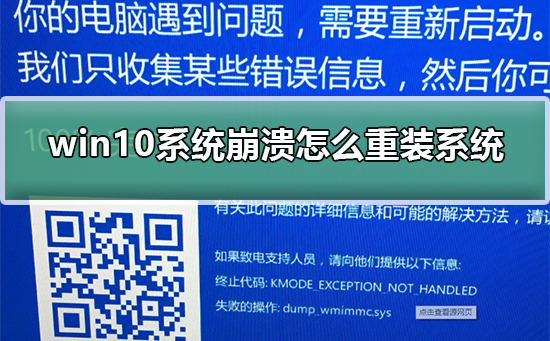
| win10 システム イメージのダウンロード | |
| デスクトップ win10 64 ビット システムのダウンロード |
ラップトップ用 win10 64 ビット システムをダウンロード |
| ラップトップ用 win10 32 ビット システムをダウンロード |
ダウンロードラップトップ用 win10 32 ビット システム システムのダウンロード |
1. 問題の解決策コンピュータ システムが破損しているため起動できません:
1. コンピュータを再起動した後、F8 キーを押したままにしてコンピュータの詳細起動オプションに入り、[最後の正しい構成を使用する] を選択します
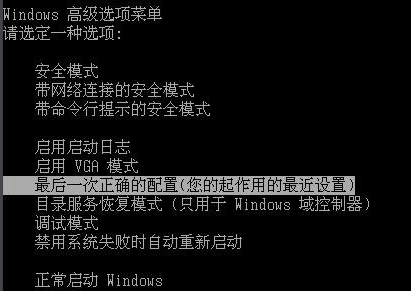
2. システムに入ったら、検出された d:\Windows\system32\drivers\spoon.sys 内のエラーを報告したファイルを削除するだけです。
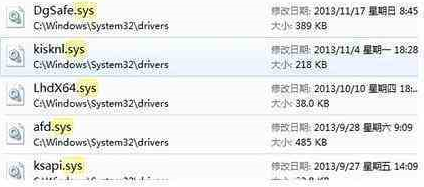
3. 最後に、パスからファイルを見つけて削除することも、コマンド プロンプト ウィンドウから直接ファイルを削除することもできます。
4. 次にコンピュータを再起動します。ブート画面が表示されたら、U ディスク起動ショートカット キーを使用して U ディスク インストール システムのメイン メニュー インターフェイスに入り、インストール システムを選択して Enter キーを押します。選択を確認します。

2. コンピューターが起動したら、[DEL] キーを押して BIOS に入ります。
1. 以下の英語: Press DEL to enter SETUP, つまり、[DEL] を押して BIOS 設定に入ります。
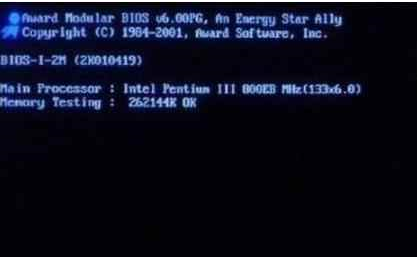
2. BIOS 内, 2 番目のオプションを選択し、起動順序を最初のオプションとして USB という単語が含まれるオプションに変更します。

3. 次に、準備した win10 システム U ディスク ブート ディスクをコンピューターの USB インターフェイスに挿入し、プロンプトに従って win10 システムを再インストールします。
Win10 システム USB ブートディスク作成方法>>>
4. インストールが完了したら、BIOS に入り、起動シーケンスを HDD (ハードディスク) に戻します。 1 位は USB、2 位は USB です。これでオペレーティング システムのインストールが完了しました。
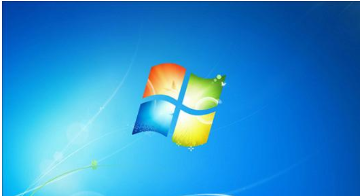
以上がwin10システムがクラッシュして入力できない場合、システムを再インストールするにはどうすればよいですか?の詳細内容です。詳細については、PHP 中国語 Web サイトの他の関連記事を参照してください。